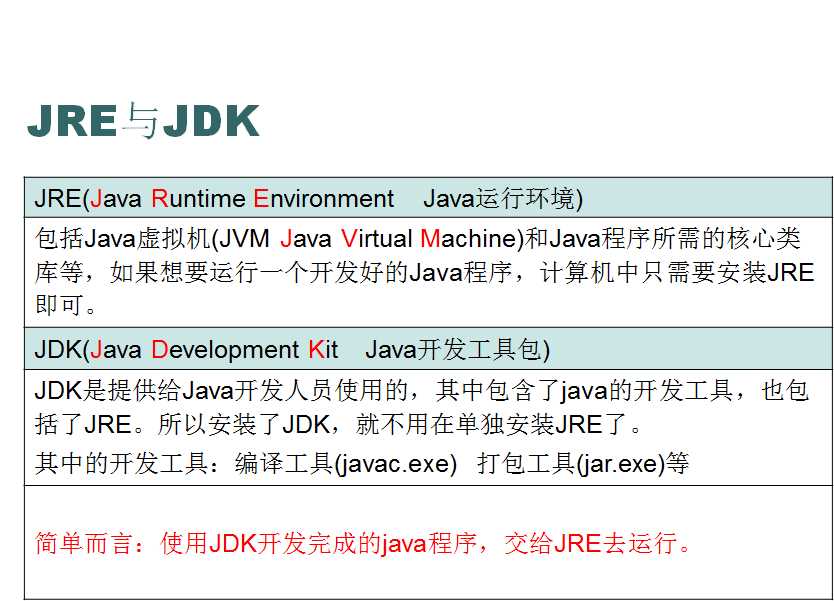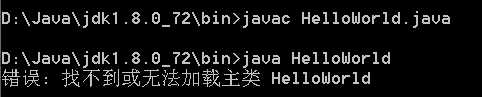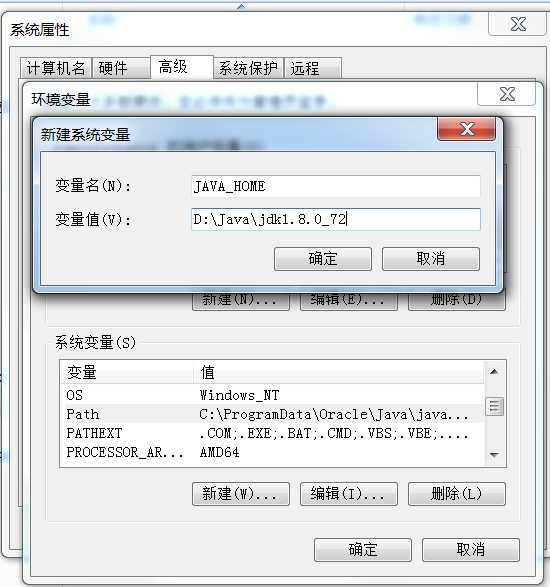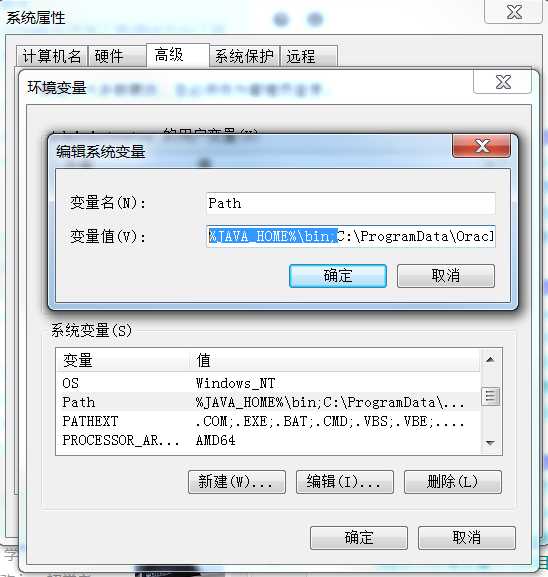| 文档版本 | 开发工具 | 测试平台 | 工程名字 | 日期 | 作者 | 备注 |
|---|
| V1.0 |
|
|
|
2016.02.21 |
lutianfei |
none |
第一章 Java概述
(一)计算机基础
常用DOS命令
- d: 回车 盘符切换
- dir(directory):列出当前目录下的文件以及文件夹
- md (make directory) : 创建目录
- rd (remove directory): 删除目录(目录下有内容时 rd /s xxx)
- cd (change directory)改变指定目录(进入指定目录)
- cd.. : 退回到上一级目录
- cd: 退回到根目录
- del (delete): 删除文件,删除一堆后缀名一样的文件*.txt
- exit : 退出dos命令行
- cls : (clear screen)清屏
(二) Java语言概述
Java 跨平台原理
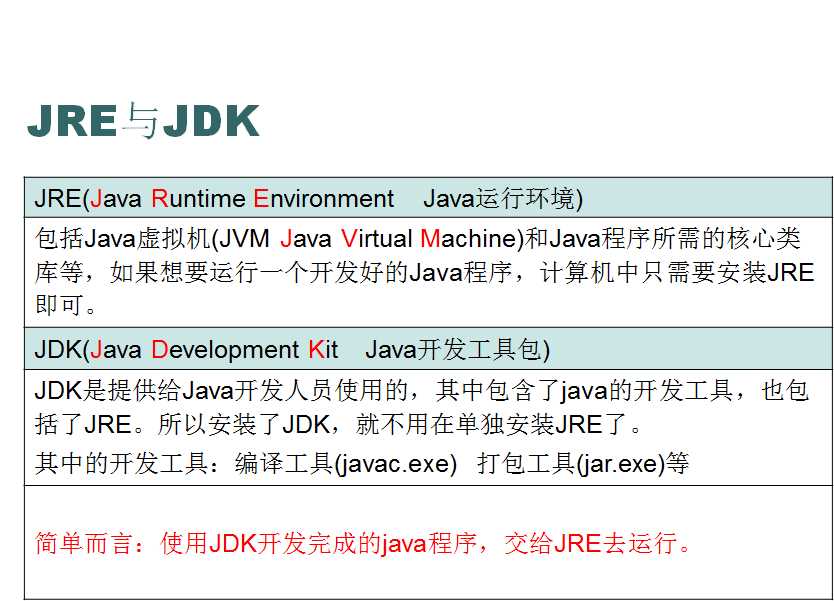
-
为什么JDK中包含一个JRE呢?
- 其一,开发完的程序,总需要运行一下看看效果。
- 其二,也是最重要的,JDK中的开发工具其实都是java语言编写的应用程序,为了方便使用才打包成exe文件,如果没有JRE,那么这些工具是运行不了的。
-
JRE:JVM+类库。
- JDK:JRE+JAVA的开发工具。
(三)Java 开发工具介绍
1、入门案例介绍
classHelloWorld{publicstaticvoid main(String[] args){System.out.println("Hello World!!!");}}
- 首先编写java源代码程序,扩展名.java
- 在命令行模式中,输入javac命令对源代码进行编译,生成字节码文件
- 编译完成后,如果没有报错信息,输入java命令对class字节码文件进行解释运行,执行时不需要添加.class扩展名
- java HelloWorld
问题:找不到或无法加载主类 HelloWorld
按照教程提示一直无法实现打印HelloWorld测试
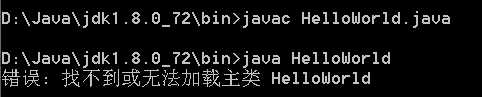
- 应该是CLASSPATH路径问题,删除后重新打开cmd没有问题。
2、环境变量的配置
2.1.1 path环境变量配置的作用
- 程序的执行需要使用外部指令javac,但是javac指令仅仅能在JDK安装目录下的bin目录下时候,因此程序只能写入bin目录
- 程序开发过程中,不能将源代码写入JDK的安装目录,因此需要将源程序保存到任意位置的指定目录(英文目录),所以需要使javac指令在任意目录下可以运行
2.1.2 path环境变量配置方式1
- 通过配置path环境变量,将javac指令所在目录也就是JDK安装目录下的bin目录配置到path变量下,即可使javac指令在任意目录下运行
- win7,win8系统:右键点击桌面计算机→选择属性→选择高级系统设置→选择高级选项卡→点击环境变量→下方系统变量中查找path→双击path
- 将jdk安装目录下的bin目录添加到最左边并添加分号
2.1.3 path环境变量配置方式2
- path环境变量的参照形配置方式
- 创建新的变量名称:JAVA_HOME
- 为JAVA_HOME添加变量值:JDK安装目录
- 将path环境变量中JDK目录修改为 : %JAVA_HOME%\bin;
- path环境变量具有先后顺序
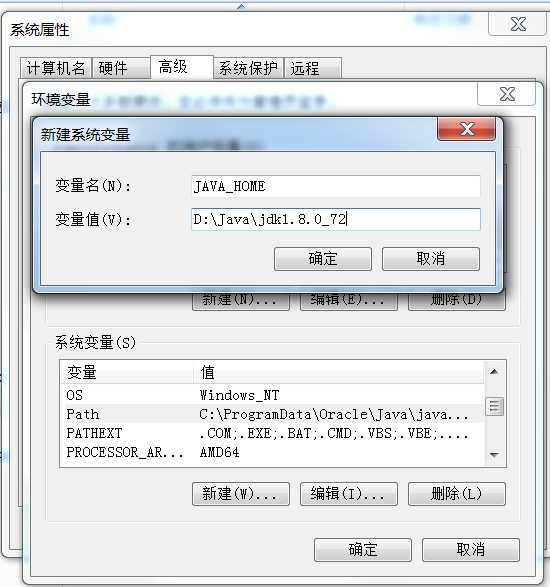
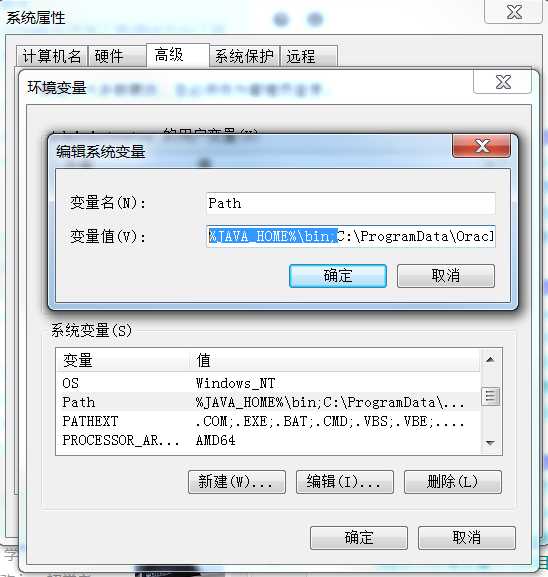
2.2.1 classpath环境变量配置方式
- 创建新的变量名称:classpath
- 值设定为指定的含有class文件的目录,多个目录间使用分号(;)分割
- 作用:使classpath目录中的.class文件可以在任意目录运行
-
技巧:通常将配置的目录最前面添加.配置,即便当前目录,使.class文件搜索时首先搜索当前目录,然后根据目录配置的顺序依次查找,找到后即运行,因此classpath目录中的配置存在先后顺序
-
jdk1.5版本之前必须配置classpath,jvm虚拟机才能找到.class文件,1.5版本以后jvm虚拟机会默认在当前目录去找.class文件,所以我们现在的1.7版本千万别配置classpath,因为没有意义
No_16_0221 Java基础学习第一天
原文:http://www.cnblogs.com/lutianfei/p/5205732.html